Найкращий спосіб анімації кількох об'єктів на слайді – спочатку згрупувати їх. Таким чином, анімаційний ефект потрібно застосувати лише один раз. Виділіть усі об'єкти та застосуйте команду Групувати . Ось демонстрація відео:

42 секунди
Групування набору елементів і застосування анімації
Рисунки SmartArt і текстові поля, включно з маркірованими списками, уже згруповано, тож ви можете додати до них анімацію без цих підготовчих кроків.
-
Утримуючи натиснутою клавішу Ctrl, клацніть усі об’єкти, які потрібно анімувати одночасно.
Вони не мають торкатись один одного, але все гаразд, якщо вони змішані з об’єктами, до яких додавати анімацію не потрібно. Наприклад, серед зображених нижче фігур для згрупування вибрано всі прямокутники.
-
Клацніть правою кнопкою миші виділені об’єкти та послідовно виберіть пункти Групувати > Групувати.
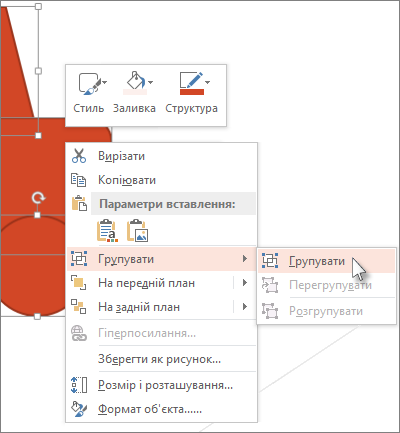
Рисунок: коли ці фігури згруповано, вони анімуються разом як один об'єкт
-
На вкладці Анімація виберіть анімаційний ефект, який потрібно застосувати до групи.
Коли ви відтворите анімацію, група поводитиметься як єдиний об’єкт.
Докладніше про групування та додавання анімації
Ще один спосіб вибрати набір об’єктів для групування – це перетягнути вказівник миші через них. Це називається малюванням рухомого рядка. Якщо в рухомому рядку бракує кількох об’єктів, які потрібно включити, клацніть їх, утримуючи натиснутою клавішу Ctrl. Якщо він містить непотрібні об’єкти, зробіть те саме – утримуючи натиснутою клавішу Ctrl, клацніть зайві об’єкти, щоб скасувати їх вибір. Коли у вас є всі потрібні об’єкти, згрупуйте їх разом, використовуючи описану вище процедуру.










